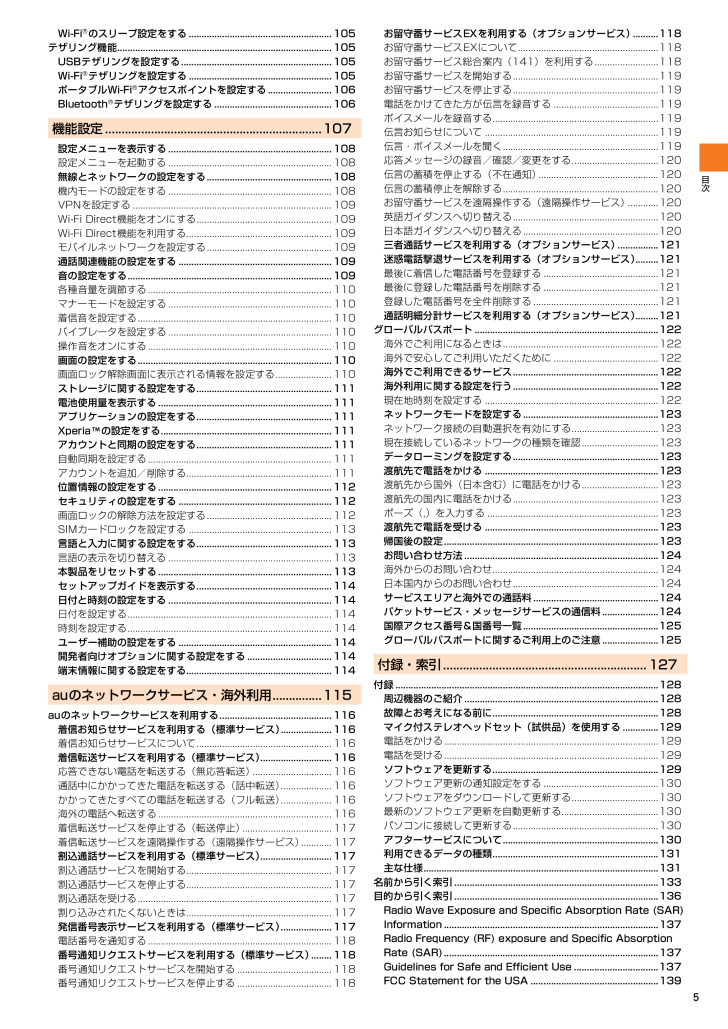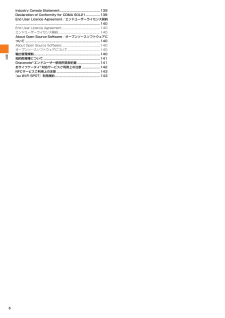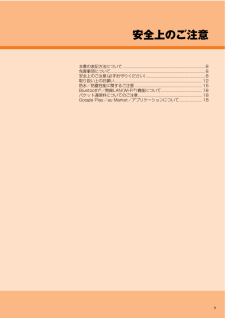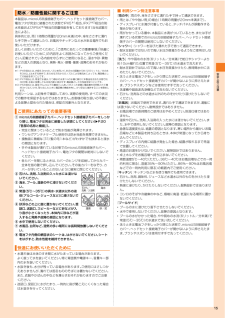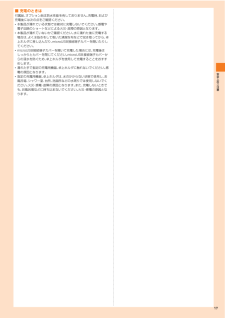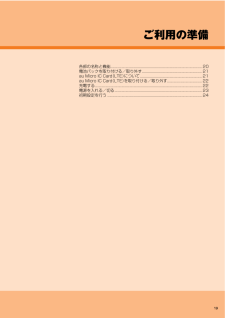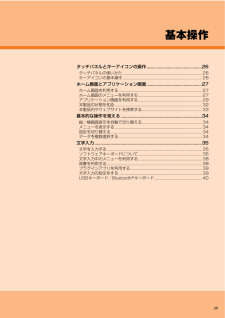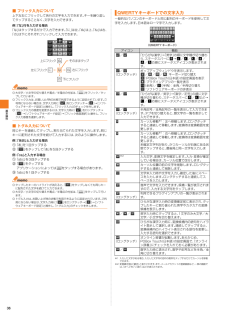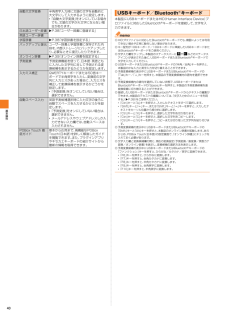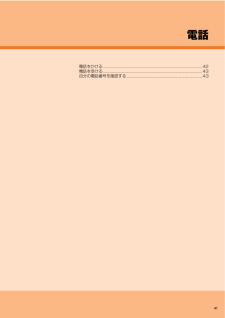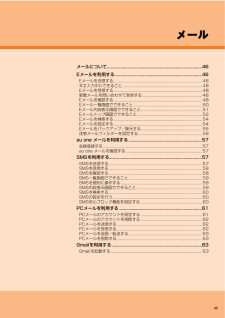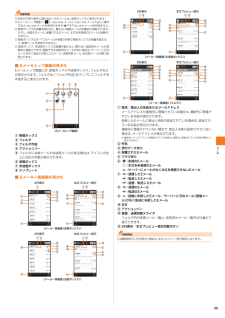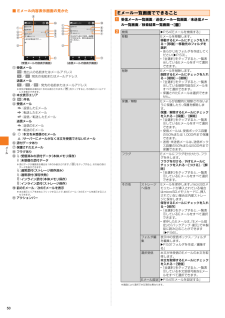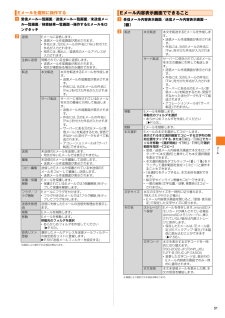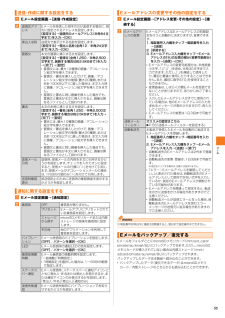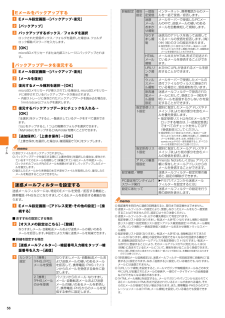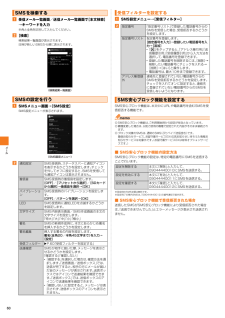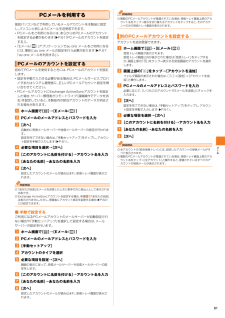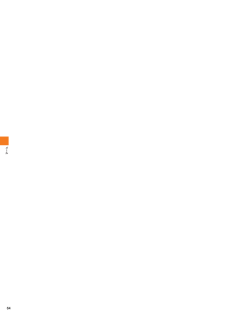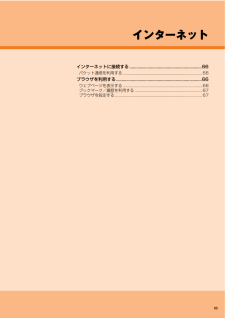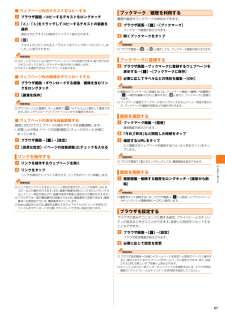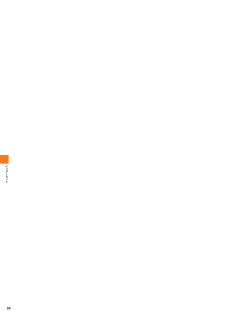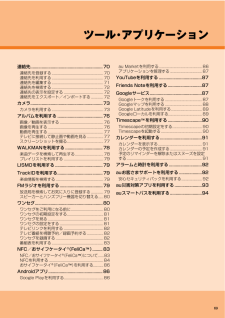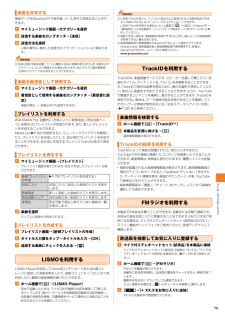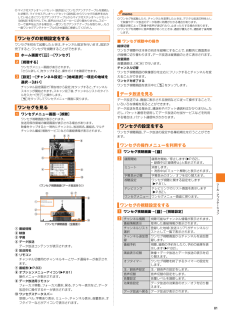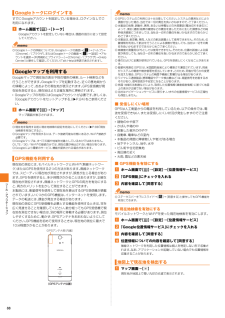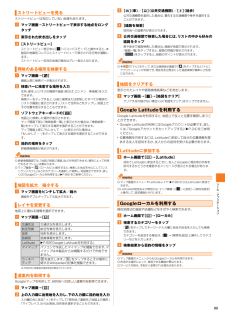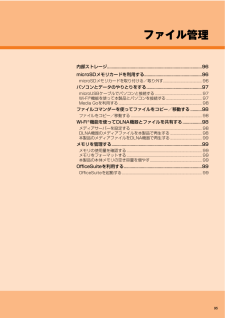2

目次5Wi-Fi®のスリープ設定をする..................................................... ...105テザリング機能........................................................ ............................105USBテザリングを設定する.................................................. .........105Wi-Fi®テザリングを設定する..................................................... ...105ポータブルWi-Fi®アクセスポイントを設定する.........................106Bluetooth®テザリングを設定する..............................................106機能設定........................................................... .......107設定メニューを表示する.... .................. .................. ............ ............108設定メニューを起動する.... .................. .................. ............ ............108無線とネットワークの設 定をする. .................. .................. ........... .108機内モードの設定をする.... .................. .................. ............ ............108VPNを設定する .................. .................. ............ ....... .......................109Wi-Fi Direct機能をオンにする........................................... ..........109Wi-Fi Direct機能を利用する............................................ .............109モバイルネットワークを設定する................................................ .109通話関連機能の設定をす る .................. .................. ............... .........109音の設定をする.. .................. .................. .................. ........................109各種音量を調節する .................. .................. .................. ..................110マナーモードを設定する.................................................... ............110着信音を設定する.... .................. .................. ............... .....................110バイブレータを設定する.................................................... ............110操作音をオンにする .................. .................. .................. ..................110画面の設定をする.... .................. .................. ............... .....................110画面ロック解除画面に表 示される情報を設定する......................110ストレージに関する設定 をする........... .................. ............ ........ ....111電池使用量を表示する.. .................. .................. ............... ...............111アプリケーションの設定 をする........... .................. ............ ........ ....111Xperia TM の設定をする......................................................... ..........111アカウントと同期の設定 をする........... .................. ............ ........ ....111自動同期を設定する .................. .................. .................. ..................111アカウントを追加/削除する.................................................. .......111位置情報の設定をする.. .................. .................. ............... ...............112セキュリティの設定をす る .................. .................. ............... .........112画面ロックの解除方法を 設定する. .................. .................. ........... .112SIMカードロックを設定する ................................................. .......113言語と入力に関する設定 をする........... .................. ............ ........ ....113言語の表示を切り替える.... .................. .................. ............ ............113本製品をリセットする.. .................. .................. ............... ...............113セットアップガイドを表 示する........... .................. ............ ........ ....114日付と時刻の設定をする.... .................. .................. ............ ............114日付を設定する.. .................. .................. .................. ........................114時刻を設定する.. .................. .................. .................. ........................114ユーザー補助の設定をす る .................. .................. ............... .........114開発者向けオプションに 関する設定をする............... ..................114端末情報に関する設定を する............... .................. ................. .......114auのネットワークサービス・海外利用...............115auのネットワークサービスを利用する............................................1 16着信お知らせサービスを利用する(標準サービス) ....................116着信お知らせサービスに ついて........... .................. ............ ........ ....116着信転送サービスを利用する(標準サービス) ............................116応答できない電話を転送する(無応答転送) ...............................116通話中にかかってきた電話を転送する(話中転送) ....................116かかってきたすべての電話を転送する(フル転送) ....................116海外の電話へ転送する.. .................. .................. ............... ...............116着信転送サービスを停止する(転送停止) ...................................117着信転送サービスを遠隔操作する(遠隔操作サービス) ............117割込通話サービスを利用する(標準サービス) ............................117割込通話サービスを開始 する............... .................. ................. .......117割込通話サービスを停止 する............... .................. ................. .......117割込通話を受ける.... .................. .................. ............... .....................117割り込みされたくないときは.................................................. .......117発信番号表示サービスを利用する(標準サービス) ....................117電話番号を通知する .................. .................. .................. ..................118番号通知リクエストサービスを利用する(標準サービス) ........118番号通知リクエストサー ビスを開始する....... .................. ............118番号通知リクエストサー ビスを停止する....... .................. ............118お留守番サービスEXを利用する(オプションサービス) ..........118お留守番サービスEXについて................................................. ......118お留守番サービス総合案内( 141)を利用する.......... ............... 118お留守番サービスを開始する .................. .................. .............. .......119お留守番サービスを停止する .................. .................. .............. .......119電話をかけてきた方が伝言を 録音する ........ .................. ............... 119ボイスメールを録音する.................................................... .............119伝言お知らせについて ..................................................... ...............119伝言・ボイスメールを聞く................................................... ..........119応答メッセージの録音/確 認/変更をする. .................. ............... 120伝言の蓄積を停止する(不在通知) ...............................................120伝言の蓄積停止を解除する................................................... ..........120お留守番サービスを遠隔操作する(遠隔操作サービス) ............120英語ガイダンスへ切り替える .................. .................. .............. .......120日本語ガイダンスへ切り替え る.............. .................. ................. ....120三者通話サービスを利用する(オプションサービス) ................121迷惑電話撃退サービスを利用する(オプションサービス) .........121最後に着信した電話番号を 登録する .................. ................. ..........12 1最後に登録した電話番号を 削除する .................. ................. ..........12 1登録した電話番号を全件削除する................................................ .121通話明細分計サービスを利用する(オプションサービス) .........121グローバルパスポート ..................................................... ...................122海外でご利用になるときは................................................... ..........122海外で安心してご利用いただ くために ........ .................. ............... 122海外でご利用できるサービス.................................................. .......122海外利用に関する設定を行う.................................................. .......122現在地時刻を設定する ..................................................... ...............122ネットワークモードを設定する................................................. ....123ネットワーク接続の自動選 択を有効にする. .................. ............... 123現在接続しているネットワー クの種類を確認............... ............... 123データローミングを設定する.................................................. .......123渡航先で電話をかける ..................................................... ...............123渡航先から国外(日本含む )に電話をかける... ................. ..........123渡航先の国内に電話をかける .................. .................. .............. .......123ポーズ(,)を入力する .... .................. .................. ............ ...............123渡航先で電話を受ける ..................................................... ...............123帰国後の設定......................................................... ...........................123お問い合わせ方法....................................................... .....................124海外からのお問い合わせ.................................................... .............124日本国内からのお問い合わせ .................. .................. .............. .......124サービスエリアと海外での通話料................................................ .124パケットサービス・メッセージサービスの通信料......................124国際アクセス番号&国番号一覧................................................. ....125グローバルパスポートに関するご利用上のご注意......................125付録・索引.......................................................... ....127付録 ............................................................. ..........................................128周辺機器のご紹介....................................................... .....................128故障とお考えになる前に.................................................... .............128マイク付ステレオヘッドセット(試供品)を使用する ..............129電話をかける......................................................... ...........................129電話を受ける......................................................... ...........................129ソフトウェアを更新する.................................................... .............129ソフトウェア更新の通知設 定をする .................. ................. ..........13 0ソフトウェアをダウンロード して更新する. .................. ............... 130最新のソフトウェア更新を自動更新する......................................130パソコンに接続して更新する .................. .................. .............. .......130アフターサービスについて................................................... ..........130利用できるデータの種類.................................................... .............131主な仕様........................................................... .................................131名前から引く索引....................................................... .........................133目的から引く索引....................................................... .........................136Radio Wave Exposure and Specif ic Absorption Rate (SAR) Information.................................................... ................................137Radio Frequency (RF) exposure and Specific Absorption Rate (SAR)..................................................... ...............................137Guidelines for Safe and Efficient Use .......................... .......137FCC Statement for the USA ...................................... ............139








![前ページ カーソルキー[←]でも移動](http://gizport.jp/static/images/arrow_left2.png)